1. 동적 웹 프로젝트 생성
이클립스에서 File > New > Project를 클릭합니다.
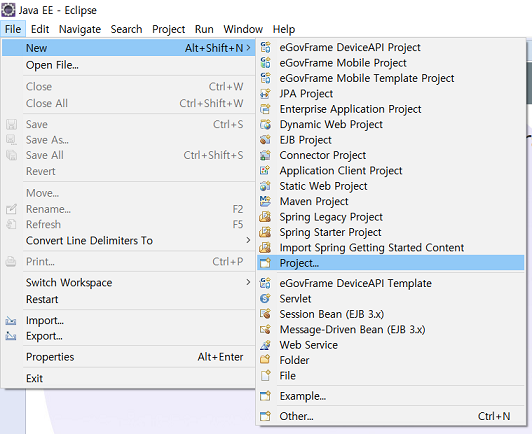
New Project 윈도우에서 eGovFrame > eGovFrame Web Project를 선택하고 "Next"를 클릭합니다.

모든 언어의 기본인 "Hello World"로 프로젝트를 생성해 보겠습니다.
어떤 언어를 배우던지, 'Hello World' 라는 프로그램을 처음 작성하고 실행하게 될 것입니다. 이 프로그램이 하는 일은 실행했을 때 단순히 'Hello World' 라는 문자열을 화에 출력하는 것이 전부인데요, Simon Cozens ('Beginning Perl’의 저자)은 이에 대해 다음과 같이 말했습니다. "Hello World란 프로그래밍 신에게 이 언어를 잘 배울 수 있도록 도와 달라는, 일종의 주문이다." 라고 했습니다.

Dynamic Web Module version의 선택은 다음 문서를 확인하여 선택해 주시기 바랍니다. 저는 2.5를 선택하여 생성하겠습니다.
WAS의 서블릿 버전을 참고 하시면 됩니다.
제우스 : JEUS에서 지원하는 Specification
아파치 톰캣 : http://tomcat.apache.org/whichversion.html
"Next"버튼을 클릭하고 다음 화면에서 "Generate Example"를 체크 한 후 "Finish"를 클릭하여 프로젝트를 생성합니다.

"This kind of project is associated with the eGovFrame perspective. Do you want to open this perspective now?" 라고 메세지가 나오면 "Yes"를 선택합니다.
전자정부 프레임워크를 최초 실행 했다면 다음과 같은 화면일텐데요. 이클립스 왼쪽에 퍼스펙티브(Perspective) eGovFrame가 추가됩니다.
마우스로 클릭하면 퍼스펙티브의 미리보기 형태로 나오고 거기에서 작업을 해도 된답니다. 하지만 작게 나와서 불편하네요.

마우스 오른쪽 버튼을 누르고 팝업 메뉴에서 "Restore"를 클릭합니다. 위의 화면으로 돌아갈려면 "Maximize" 버튼을 클릭하면 됩니다.

"HelloWorld" 를 펼쳐보면 다음과 같이 전자정부 프레임워크 동적 웹 프로젝트의 기본 모양이 갖춰지게 됩니다.
2. 프로젝트 실행하기
신규 생성한 웹 프로젝트를 실행하기 위해서 웹서버를 등록하겠습니다.
"Package Explorer" 창의 프로젝트 "HelloWorld"에서 마우스 오른쪽 버튼을 클릭. Run as > Run on Server 선택합니다.
Run On Server 윈도우에서 Select the server type 부분에서 Apache - Tomcat v8.0 Server를 선택하고 "Next" 버튼을 클릭합니다.
설치한 WAS에 따라 선택을 해주면 됩니다.

아파치 톰캣의 디렉토리를 입력하고 "Next"를 눌려 다음 화면에서 "Available"에 위치한 HelloWorld를 선택하고 "Add"버튼을 눌려 "Configured"로 이동시킨 후 "Finish" 버튼을 클릭하여 완료하면 됩니다.

"Start the Server" 버튼을 클릭해서 서버를 시작합니다. 서버의 상태가 Started, Synchronized" 상태로 되었으면 "http://localhost:8080/HelloWorld"를 웹브라우저 URL에 입력하면 다음과 같이 화면이 열리게 됩니다. 화면에서 출력된 데이터는


 전자정부프레임워크 구조 파악하기
전자정부프레임워크 구조 파악하기
 전자정부 프레임워크(egov framework) 설치하기(1)
전자정부 프레임워크(egov framework) 설치하기(1)